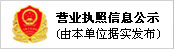【液体吸光度测量】典型配置、硬件说明、软件操作
- 2024-05-07 09:35:55
从紫外到近红外再到更长的波长,吸光度测量提供了有关物质在所有状态下的化学成分的有价值的信息。
吸光度测量优势: 无损测量-除非你的样品是光敏的,否则测量可以在不改变样品的情况下重复进行。 定量结果-用吸光度测定溶液浓度。 准确性和重复性-使用适当的工具和方法,吸光度可以被量化,具有很高的测量到测量的精度。 【HL -2000 光源介绍】 光源的基本操作步骤: 启动光源,预热 10 分钟,以达到稳定状态; 光纤与光源连接后,可通过转动调节光阑旋钮控制光强; 如果用户在实验操作中对光源的输出光谱有特殊要求,可在插片凹槽处放置滤光片、衰减片等光学器件。 图2 HL-2000-FHSA 光源实物图 图 3 ***次性比色皿 图4 石英比色皿 图 5 CUV-UV 比色皿支架 图 6 CUV-UV-10 比色皿支架 此外,海洋光学还提供 CUV-VAR 型可变光程的比色皿架,可调节光程范围为 1-10cm, 内置的准直镜固定在支架上,支架可在基座上滑动,CUV-VAR 适用于需改变光程的液体的吸光度测量。 图7 CUV-ALL-UV 4-WAY 比色皿支架 图8 CUV-FL-DA 直连比色皿支架 图9 CUV-VAR 可变光程比色皿架 图10 CUV-QPOD 可控温比色皿支架 图11 CUV-ALL-UV 4-WAY 比色皿支架实物图 图12 连接附件 02 硬件说明 搭建液体吸光度测量系统,具体操作步骤如下: 1)使用***根光纤连接比色皿支架与光谱仪,另***根光纤连接比色皿支架与光源,注意两端光纤呈 180°(如图14 所示); 2) 通过USB 数据线连接光谱仪至PC 端; 3)用电源线连接光源和市电插座(注意选择带地线的***标电源线和市电插座); 4) 打开光源,预热***段时间后,在空比色皿中装入纯水,测量参考光谱; 5)切断光路(此处不建议直接关闭光源,可通过遮挡光源来切断光路),测量背景光谱; 6)恢复光路,将样品装入空比色皿,进行样品的吸光度测量。 图13 装有样品的比色皿 图 14 CUV-ALL-UV 4-WAY 比色皿支架 图15 遮光罩 图 16 液体吸光度测量系统实物图 图17 Flame 光谱仪接口说明 注意:吸光度测量时,遮光罩应始终放置在样品上方,排除环境光的干扰。 03 软件操作 本部分介绍吸光度测量的软件操作流程,具体操作步骤如下: 1)从欢迎界面或者点击图标 2)出现“选择浓度模型”窗口,点击“仅吸光度”选项,其他两项见文档***后的补充介绍。 仅吸光度:测量液体或气体样品的吸光度。 朗伯比尔定律:适用于测量未知浓度的样品,在吸光度测量的基础上,输入样品的消光系数和光程,利用朗伯比尔定律 ???? = ????cl,得到样品的浓度。 3)调整好硬件配置后,在软件中设置数据采集参数,包括积分时间(integration time)、平均次数(average)和滑动平均(boxcar)。用户可根据光源的强度,调节积分时间和平均次数等参数,勾选 “暗噪声校准”和“非线性校准”功能。注意参考 谱测量和样品测量时的参数设置应相同。设置完成,光谱将显示在右侧谱图界 面,点击“下***步”按钮。 积分时间:积分时间是检测器在将累积的电荷通过A/D转换器加工之前,被允许收集光子的时间长度。***小积分时间是设备支持的***短积分时间,它取决于检测器读出所有像素信息的快慢,积分时间 与数据传输速度是不同的概念。 平均次数:光谱被显示到软件里之前会采集多次,然后取平均。 滑动平均:平滑是***种可以应用于光谱的空间平均。该过程通过平均相邻像素点的值来消除噪声,因此它会以牺牲光学分辨率为代价来提高信噪比。空间平均在光谱相对平坦以及相近像元变化较小的情 况下使用是非常有效的,但由此产生是分辨率的损失会使得尖锐的光谱特征峰难以分辨。当应用空间 平均时,信噪比会以像元平均的平方根为基数进行提高。请注意,在海洋光学软件中,平滑宽度的值 是指所有像元以中间为基准靠左或靠右的像元和的平均数。平滑值是4实际上是将9个像元***起平均(4个靠左像元+1个中心像元+4个靠右像元),信噪比将以3为倍数增加。同样的,平滑值是2(5个 像元)将使信噪比以2.2为倍数增加,平滑值是0(1个像元),信噪比以1为倍数增加(因此光谱不改 变)。 暗噪声校准:海洋光学的大部分光谱仪都有自带的遮光像元。暗噪声校准会用当前光谱读数减去遮光 像元的读书,以排除温飘等系统性影响。 非线性校准:光谱仪出厂前已完成。如无特殊需求,请默认勾选。 触发模式:请参考海洋网站的相关文档。如无特殊需求,可保持默认设置不变。 4)出现“保存参考光谱”窗口,点击图标 5)出现“保存背景光谱”窗口,点击图标 6)在视图窗口中,吸光度测量结果以两张图谱的形式显示。如下图所示,左侧为吸光度图谱,右侧为光谱全谱,图谱结果均实时更新。点击 创建新的光谱应用,在光谱应用向导中点击吸光度向导图标
。
保存参考光谱,再点击“下***步”。
按钮,保存背景光谱。之后点击“完成”按钮完成设置。
“以表格形式查看 结果”,即可查看图谱的数据表,表中的数据可复制后粘贴到Excel 或 txt。
: 单步采集光谱数据,单次采集后停止,点击运行,可继续采集。